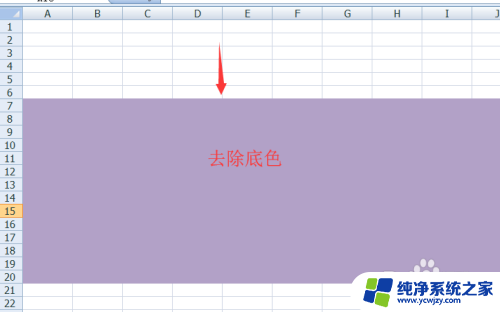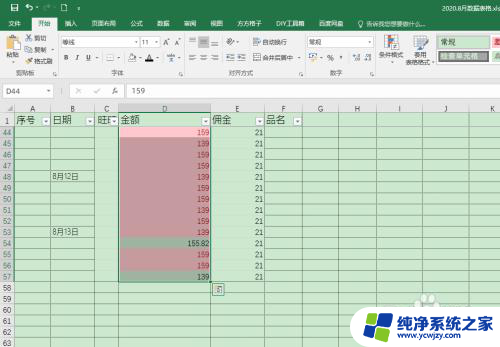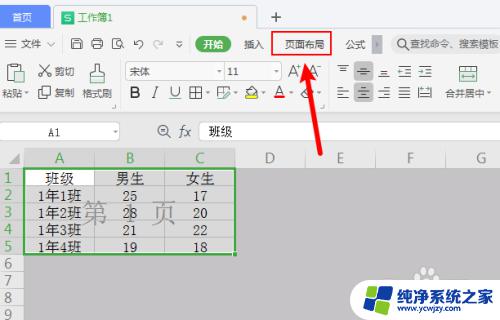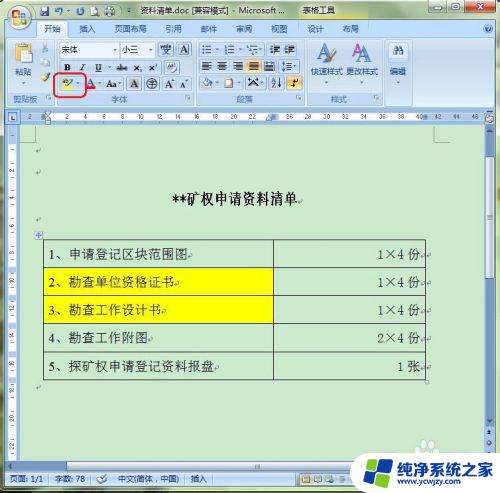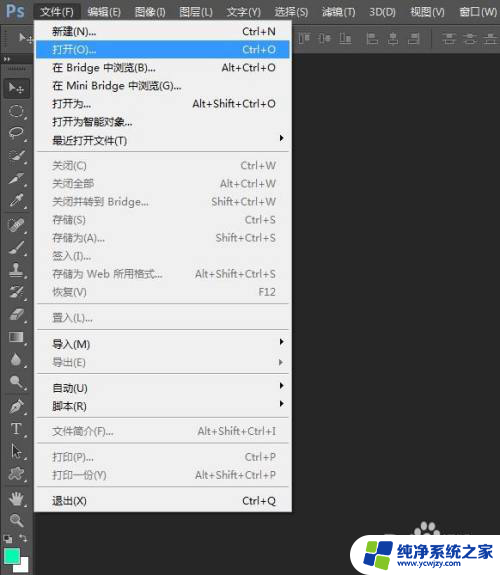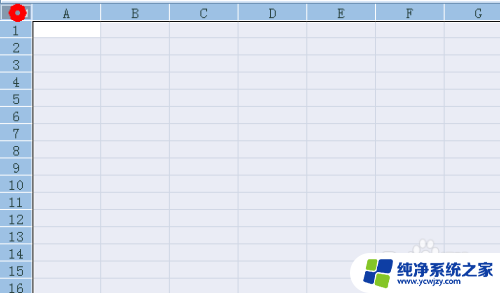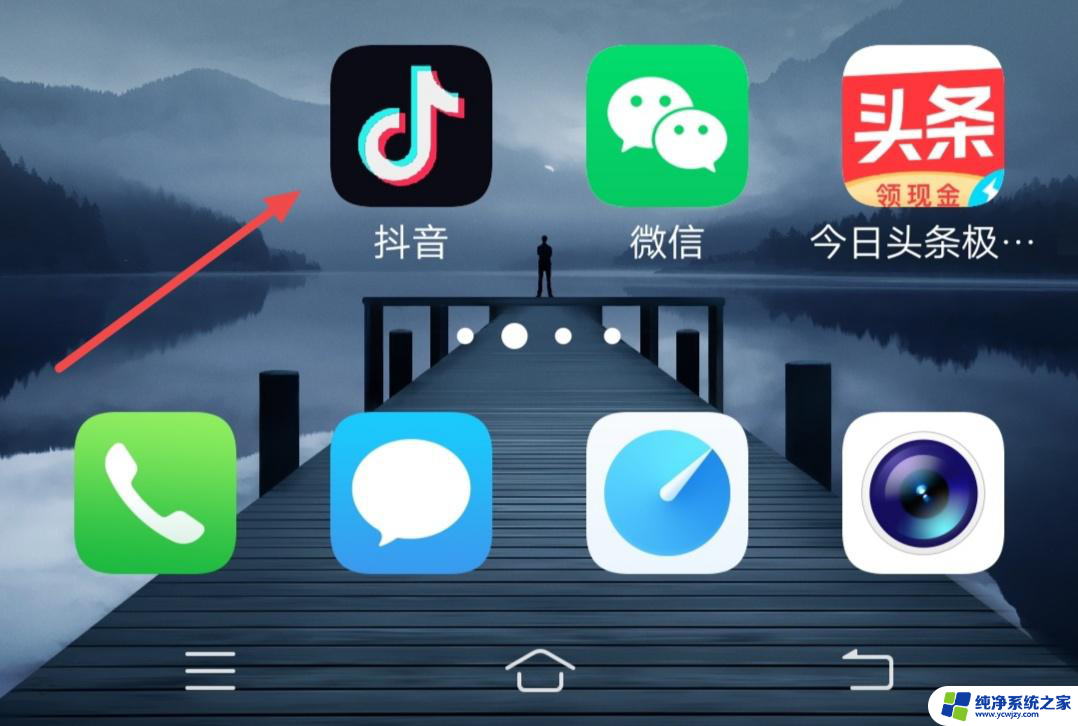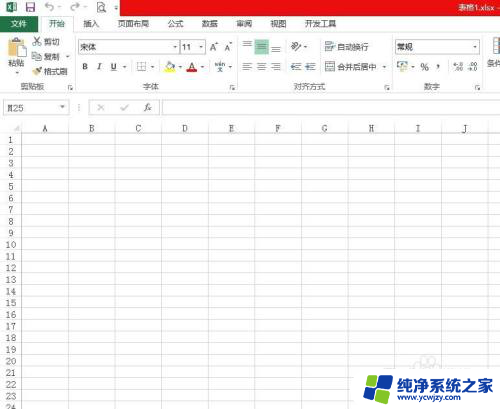excel表格中底色去不掉怎么办 如何去掉Excel表格中的底色
更新时间:2024-02-11 16:57:46作者:jiang
在使用Excel表格时,有时候会遇到一个问题,就是无法将单元格的底色去掉,这可能会给我们的工作带来一些不便,特别是当我们需要对表格进行格式调整或者数据编辑时。我们应该如何解决这个问题呢?去掉Excel表格中的底色并不难,只需要掌握一些简单的技巧就可以轻松解决。本文将介绍一些去除底色的方法,帮助大家解决这个烦恼。无论是想要清除单个单元格的底色,还是批量去除整个表格的底色,都能在这里找到适合自己的解决方案。让我们一起来看看吧!
具体方法:
1.打开Excel表格,需要把单元格里的颜色去除,如下图
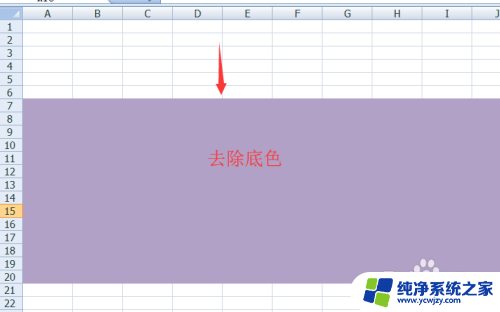
2.选中要去除底色的单元格后,鼠标右击打开 设置单元格格式,如下图
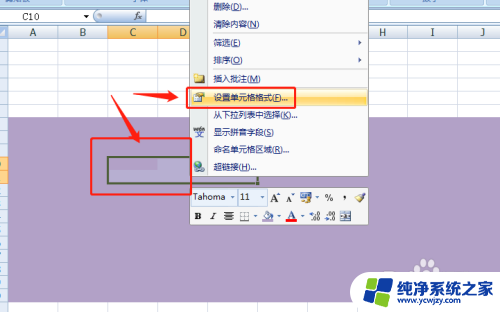
3.在弹出的单元格设置框里点开 填充,如下图
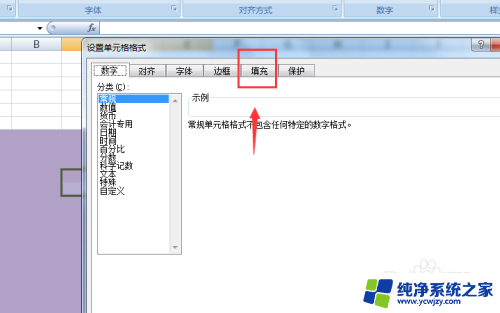
4.在填充页面可以看到背景色,点击 无颜色,如下图
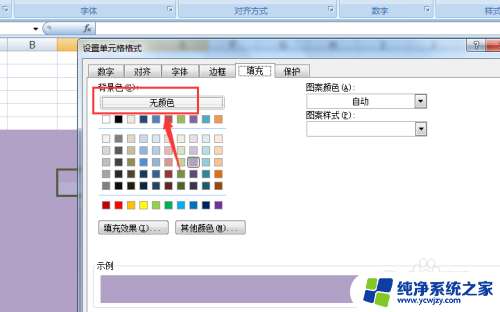
5.然后被选中的单元格颜色就被去除啦,如下图
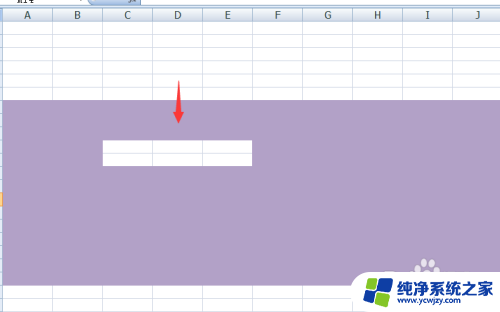
6.或者选中需要去除颜色的单元格后点击菜单栏里的颜色,选择无颜色填充。如下图
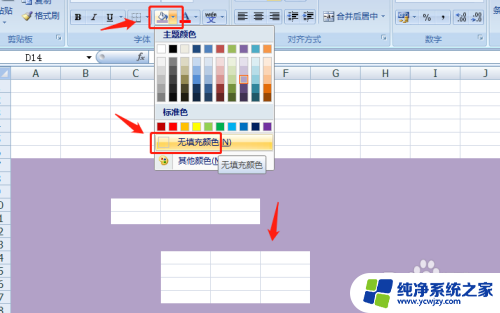
以上是解决excel表格中底色无法删除的全部内容,如果有任何疑问,用户可以参考以上小编的步骤进行操作,希望能够对大家有所帮助。